Khi truy cập Internet, bạn sẽ gặp phải những trang web hiển thị rất nhiều quảng cáo khiến bạn cảm thấy khó chịu vì không xem được nội dung cần xem do quảng cáo bị che khuất. Bạn muốn chặn những quảng cáo không cần thiết trên trình duyệt web để duyệt web hiệu quả hơn.
Để chặn quảng cáo trên Google Chrome, Firefox, Internet Explorer, bạn chỉ cần cài đặt tiện ích mở rộng. Bài viết hướng dẫn các bạn cách cài add-on cho trình duyệt web để chặn quảng cáo trên trình duyệt web.
1. Chặn quảng cáo trên Google Chrome.
Bạn sử dụng add-on Adblock để chặn quảng cáo trên Google Chrome.
Bước 1: Truy cập liên kết: https://chrome.google.com/webstore/detail/gighmmpiobklfepjocnamgkkbiglidom
Bước 2: Nhấn Add to Chrome để thêm add-on vào Google Chrome.
Một thông báo hiện ra chọn Add extension for Google Chrome để cài đặt tiện ích mở rộng.
Sau khi cài đặt tiện ích AdBlock, trên giao diện Google Chrome xuất hiện biểu tượng như hình dưới:

Bạn chỉ cần cài add-on, mặc định AdBlock sẽ tự động chặn quảng cáo trên các website. Nhưng ngoài ra, bạn cũng có thể chọn cài đặt cho Adblock bằng cách click vào biểu tượng của nó trên giao diện Google Chrome:
– Tạm dừng AdBlock.
– Chặn quảng cáo trên trang này.
– Không chạy trên trang web này.
– Không chạy trên các trang thuộc các miền này.
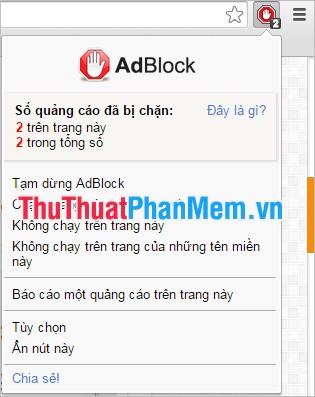
Hoặc nếu thấy quảng cáo không hợp lý có thể click chuột phải chọn AdBlock -> Block this ad.
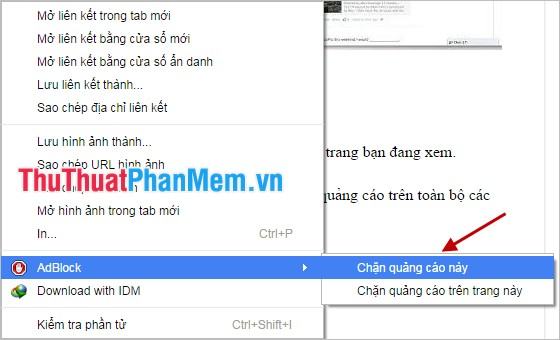
2. Chặn quảng cáo trên Firefox.
Để chặn quảng cáo trên trình duyệt Firefox, bạn sử dụng Add-on Adblock Plus, làm như sau:
Bước 1: Đầu tiên các bạn truy cập vào link: https://addons.mozilla.org/en-US/firefox/addon/adblock-plus/
Bước 2: Trong add-on Adblock Plus, nhấn Add to Firefox để thêm add-on vào trình duyệt Firefox.

Bước 3: Một thông báo nhỏ hiện ra các bạn chọn Install now để cài đặt, sau khi cài đặt thành công sẽ xuất hiện cửa sổ thông báo như hình bên dưới.

Bạn khởi động lại trình duyệt Firefox để quá trình cài đặt hoàn tất, trên giao diện Firefox xuất hiện biểu tượng AdBlock Plus:

Như vậy, AdBlock Plus sẽ tự động giúp bạn chặn quảng cáo và pop-up mỗi khi bạn truy cập web bằng trình duyệt Firefox.
3. Chặn quảng cáo trên Internet Explorer.
Đối với Internet Explorer, bạn sử dụng Simple AdBlock để chặn quảng cáo.
Bước 1: Bạn truy cập vào link: http://simple-adblock.com/
Bước 2: Nhấn Download Now để chuyển sang Download Simple Adblock.
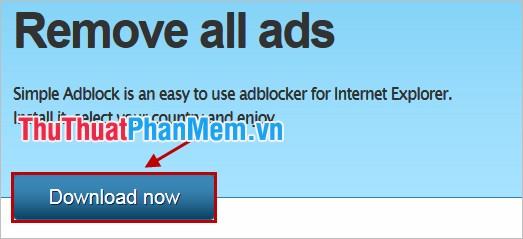
Phần Download hiện ra, nhấn Download Installer.
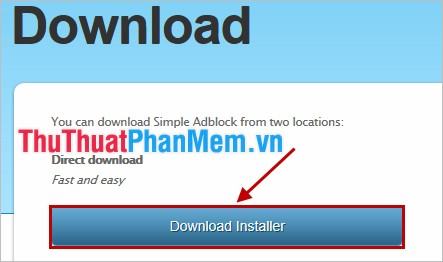
Tiếp theo, chọn Cài đặt để Internet Explorer tải xuống tiện ích bổ sung.
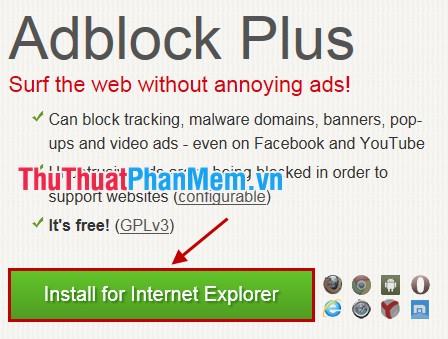
Bước 3: Các bạn tắt trình duyệt Internet Explorer, sau đó click đúp chuột vào file vừa tải về để cài đặt.
Sau khi cài đặt sẽ có biểu tượng như sau:
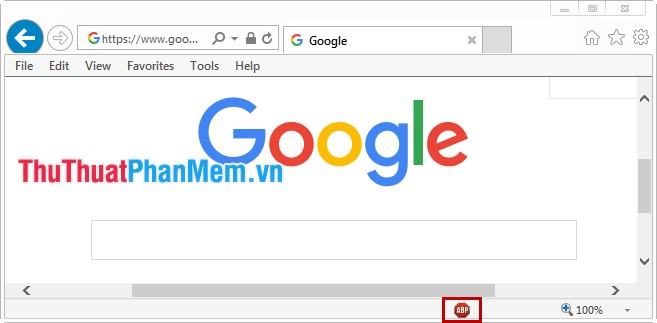
Với sự trợ giúp của các add-on trình duyệt web, bạn sẽ cảm thấy thoải mái hơn khi quảng cáo biến mất nhanh chóng, hiệu quả duyệt web sẽ cao hơn. Chúc may mắn!
Bạn thấy bài viết Chặn quảng cáo trên Google Chrome, Firefox, IE bằng Adblock có đáp ướng đươc vấn đề bạn tìm hiểu không?, nếu không hãy comment góp ý thêm về Chặn quảng cáo trên Google Chrome, Firefox, IE bằng Adblock bên dưới để vietabinhdinh.edu.vn có thể thay đổi & cải thiện nội dung tốt hơn cho các bạn nhé! Cám ơn bạn đã ghé thăm Website: vietabinhdinh.edu.vn
Nhớ để nguồn bài viết này: Chặn quảng cáo trên Google Chrome, Firefox, IE bằng Adblock của website vietabinhdinh.edu.vn
Chuyên mục: Hình Ảnh Đẹp
Tóp 10 Chặn quảng cáo trên Google Chrome, Firefox, IE bằng Adblock
#Chặn #quảng #cáo #trên #Google #Chrome #Firefox #bằng #Adblock
Video Chặn quảng cáo trên Google Chrome, Firefox, IE bằng Adblock
Hình Ảnh Chặn quảng cáo trên Google Chrome, Firefox, IE bằng Adblock
#Chặn #quảng #cáo #trên #Google #Chrome #Firefox #bằng #Adblock
Tin tức Chặn quảng cáo trên Google Chrome, Firefox, IE bằng Adblock
#Chặn #quảng #cáo #trên #Google #Chrome #Firefox #bằng #Adblock
Review Chặn quảng cáo trên Google Chrome, Firefox, IE bằng Adblock
#Chặn #quảng #cáo #trên #Google #Chrome #Firefox #bằng #Adblock
Tham khảo Chặn quảng cáo trên Google Chrome, Firefox, IE bằng Adblock
#Chặn #quảng #cáo #trên #Google #Chrome #Firefox #bằng #Adblock
Mới nhất Chặn quảng cáo trên Google Chrome, Firefox, IE bằng Adblock
#Chặn #quảng #cáo #trên #Google #Chrome #Firefox #bằng #Adblock
Hướng dẫn Chặn quảng cáo trên Google Chrome, Firefox, IE bằng Adblock
#Chặn #quảng #cáo #trên #Google #Chrome #Firefox #bằng #Adblock